Comprender el contraste en la fotografía

¿Qué es el contraste? ¿Cómo se pueden obtener imágenes de alto contraste? Es un concepto buscado en fotografía, pero también uno de los más confusos, ya que hay una gran cantidad de formas de lograrlo. Para empezar, vamos a responder a la primera pregunta. En lugar de colocar mapas en escala de grises, permítanme explicarlo con imágenes. Comenzaré con imágenes monocromáticas, ya que son más fáciles de explicar que sus contrapartes en color.
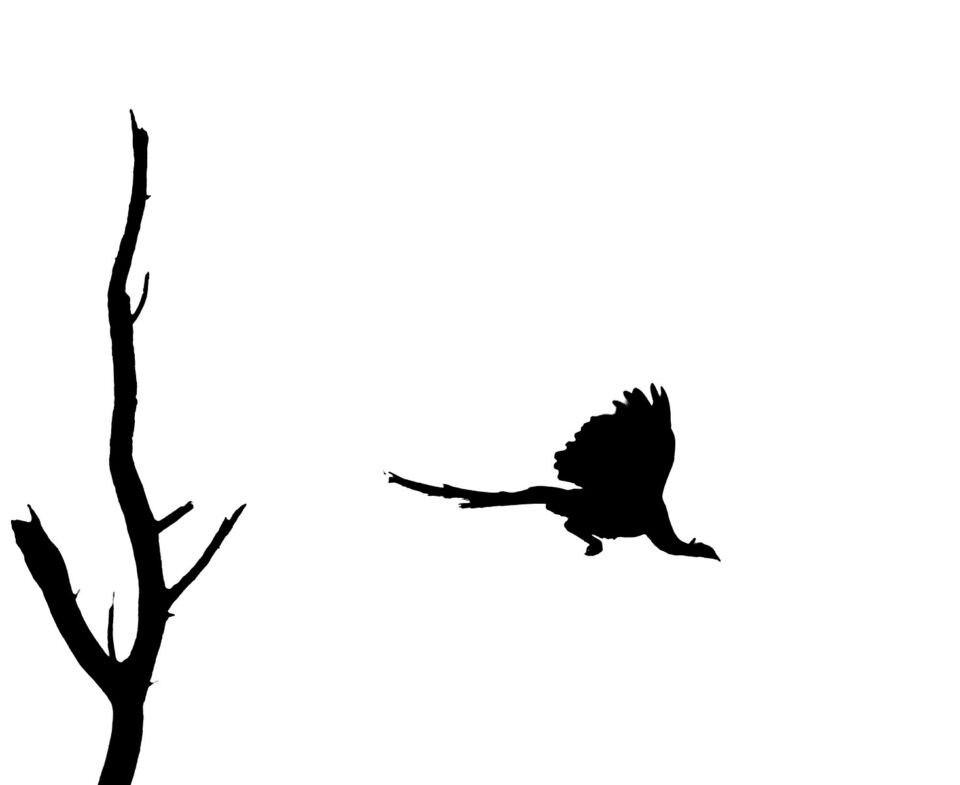

¿Cuál de las dos imágenes anteriores tiene más contraste? La primera imagen del despegue del pavo real tiene tanto blanco como negro, esencialmente sin sombras en el medio. El contraste está bien definido. Mientras que la imagen del faisán Khalij tiene una variedad de grises, desde algunas áreas sobreexpuestas (blanco soplado) hasta el fondo completamente subexpuesto (negro). La respuesta es que ambas fotos tienen un alto contraste, pero de diferentes maneras, formando diferentes impresiones para el espectador. Técnicamente, la primera imagen tiene un mayor contraste, todo lo que puede tener una foto, pero la segunda parece más contrastada .
El contraste no es una entidad universal que siempre aparece igual. Hay muchos tipos de contraste, y veremos los que más importan.
Contraste de luminosidad
Para comprender el primer tipo, el contraste de luminosidad , veremos lo que la mayoría de nosotros hacemos cuando intentamos agregar contraste de la manera más simple: ajustar el control deslizante de contraste en cualquier software de procesamiento posterior como Adobe Lightroom o Photoshop.
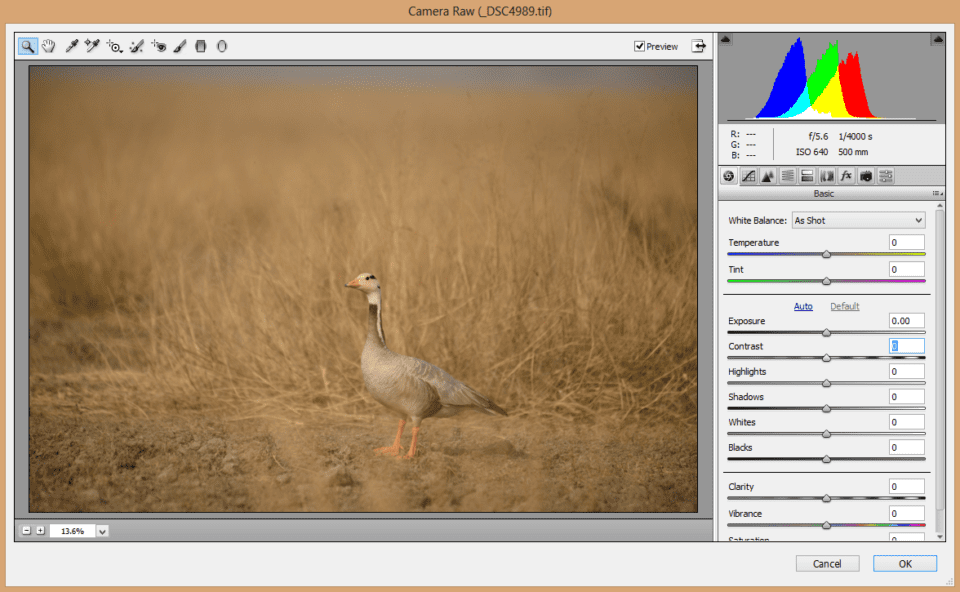
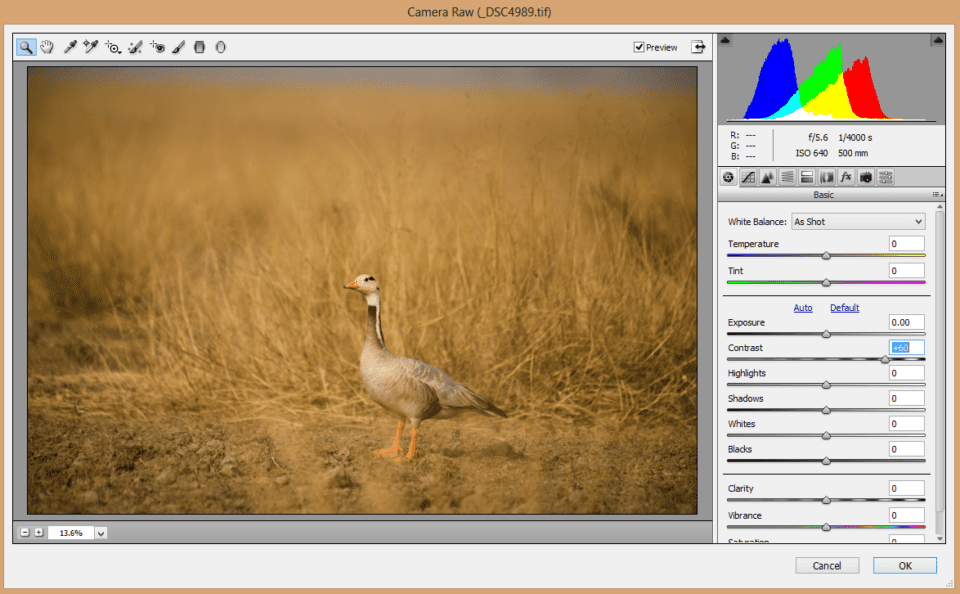
Echa un vistazo a los histogramas entre las dos imágenes. La primera es una imagen directamente de la cámara. Con el que está debajo, he bajado el control deslizante de contraste a +60. El histograma que se ve un poco desmenuzado en la imagen original se ha ensanchado en la siguiente. En otras palabras, los blancos y los reflejos se han movido hacia la derecha, mientras que los oscuros y las sombras se han movido hacia la izquierda. En pocas palabras, al agregar contraste, hemos hecho que los brillos sean más brillantes y los oscuros más oscuros. Esto es lo que llamamos contraste de luminosidad.
Es cierto que, hasta cierto punto, el contraste de luminosidad depende del objetivo que estés utilizando y del rango dinámico de tu cámara. Pero también se pueden hacer muchas cosas en la posproducción (aunque tenga en cuenta que el contraste sutil y controlado a menudo es mejor que subir el control deslizante de contraste hasta +100). Recuerde, agregar más contraste empuja los reflejos hacia la derecha y las sombras hacia la izquierda, lo que significa que corre el riesgo de apagar los reflejos y sacrificar los detalles en los oscuros, lo que termina haciendo que toda la imagen sea artificial. En segundo lugar, nuestro objetivo no es solo agregar contraste, sino también optimizarlo. De hecho, las líneas en los gráficos MTF correspondientes al contraste significan contraste de luminosidad. Ahora, la siguiente pregunta inmediata que surge de nuestras mentes es, ¿cómo lo sacamos a relucir en el posprocesamiento?
En este artículo voy a explicar toda la postproducción con respecto a Photoshop. También se pueden lograr resultados similares usando Lightroom u otro software PP.
La herramienta de niveles
Volviendo a agregar contraste, la mayoría de nosotros estamos familiarizados con el control deslizante de contraste en ACR (Adobe Camera Raw) o en Lightroom. Agrega contraste general a toda la imagen como se explicó anteriormente. Pero existen otras herramientas para hacerlo, muchas de las cuales brindan un control más preciso sobre la imagen. Una herramienta poderosa pero simple para lograrlo es la capa de ajuste de nivel en Photoshop. Puede agregarlo encima de cualquier capa haciendo clic en el botón "Crear nueva capa de ajuste o relleno" o "Capa> Nueva capa de ajuste> Niveles".
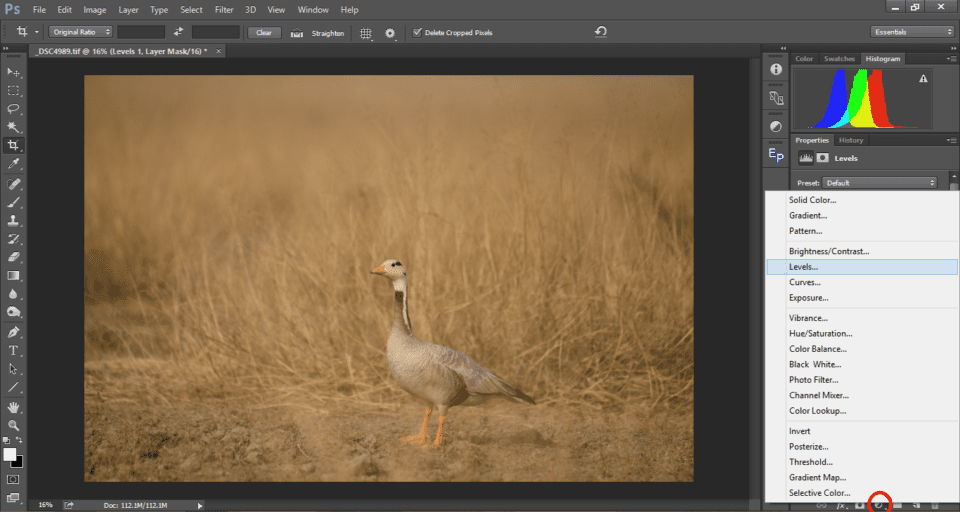
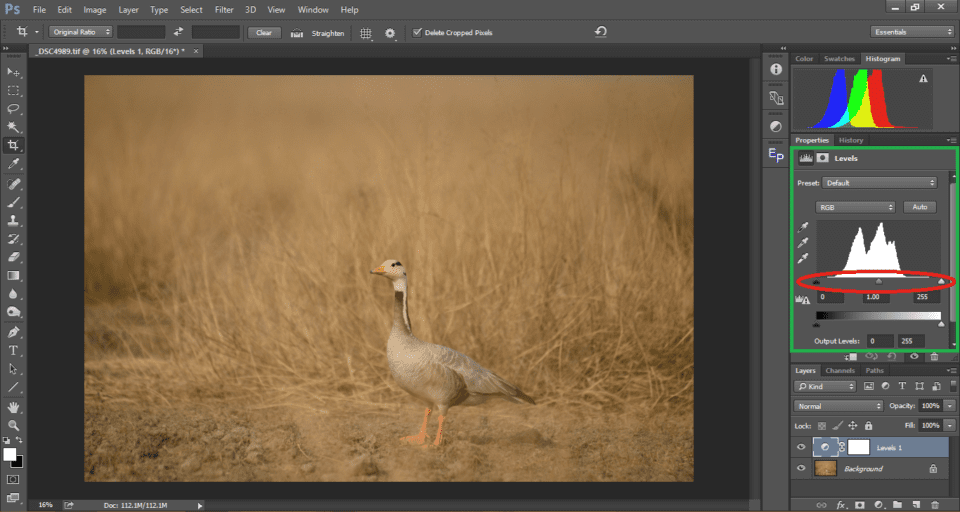
Ahora verá una capa de ajuste de niveles (llamada Niveles 1) encima de la capa que seleccionó. En la ventana de propiedades, verá un histograma con tres controles deslizantes debajo: negro, gris y blanco. Estos corresponden a sombras, medios tonos y luces respectivamente. Justo debajo de los controles deslizantes, encontrará sus valores correspondientes: Negro-> 0; Gris->1,00; Blanco->255. Como la mayoría de nosotros sabemos, la escala RGB es un valor que corresponde a la escala de 0 (negro) a 255 (blanco) y todo lo demás. Para una discusión más amplia sobre el significado de los valores RGB y el color, consulte el artículo de Spencer aquí .
A continuación hay algunos consejos sobre cómo usar el ajuste de Niveles:
- Mover el control deslizante de reflejos hacia la izquierda hace que los reflejos sean más brillantes.
- Mover el control deslizante de reflejos hacia la derecha hace que los reflejos sean más oscuros.
- No podemos mover los reflejos más allá de 255 porque eso es blanco.
- Mover el control deslizante de sombras hacia la izquierda hace que las sombras sean más brillantes
- Mover el control deslizante de sombras hacia la derecha hace que las sombras sean más oscuras.
- No podemos mover las sombras por debajo de 0 ya que eso es negro.
- Hacer que los reflejos sean más brillantes y las sombras más oscuras agrega contraste.
- Hacer que los reflejos sean más oscuros y las sombras más brillantes reduce el contraste.
- Mover el control deslizante de tonos medios hacia la derecha empuja los tonos medios hacia las sombras.
- Mover el control deslizante de tonos medios hacia la izquierda añade luz a los tonos medios.
- El control deslizante de tonos medios se moverá de manera correspondiente cuando mueva el control deslizante de luces o sombras.
Para entenderlo mejor, echa un vistazo a la siguiente imagen:
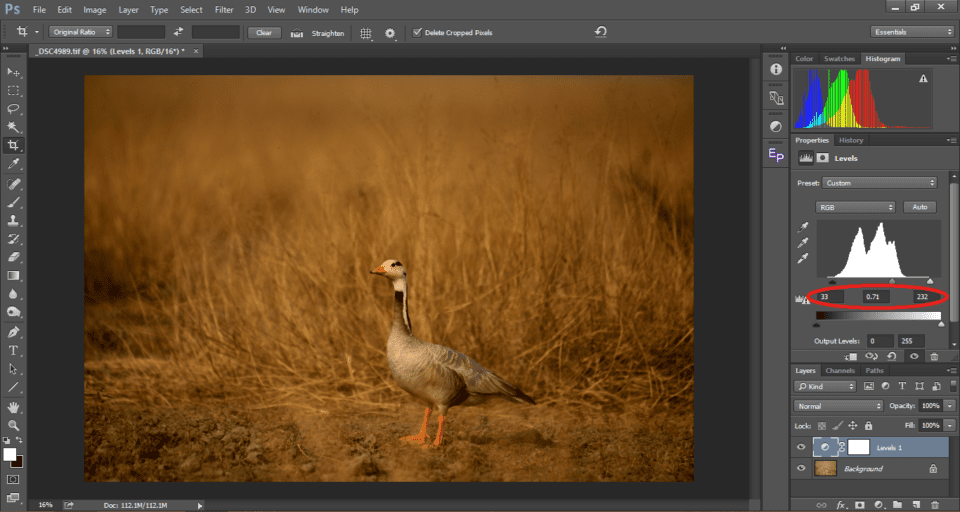
Puede ver que la imagen sin procesar, inicialmente muy plana, ha adquirido profundidad. La hierba parece moverse hacia el fondo, mientras que el ganso aparece al frente. Entonces, ¿cómo lo hicimos? El proceso fue bastante fácil: simplemente arrastré los controles deslizantes de negro y resaltado a los extremos correspondientes del histograma, agregando contraste. Esto es algo que suelo hacer con mis fotos (aunque no siempre).
Un consejo útil aquí es mantener presionada la tecla Alt/Opción en Photoshop mientras arrastra el control deslizante de sombras o luces. Esto le brinda una vista previa de cualquier área de la foto que haya perdido todos los detalles, volviéndose completamente en blanco o negro. Otro software tiene una vista previa similar disponible, por lo que esto se aplica más allá de Photoshop. Detenga el control deslizante justo antes de recortar cualquier detalle en las regiones de sombra o resaltado, indicado por el cambio de color de la vista previa. Por ejemplo, en la ilustración anterior, moví el control deslizante de sombras a un valor de 33, justo antes de que las sombras se recortaran a negro.
Una vez que establezca las sombras y los reflejos, mueva los tonos medios en consecuencia para obtener el contraste óptimo. Esto es mejor que un simple control deslizante de "contraste" porque puede ajustar los reflejos, los medios tonos y las sombras individualmente. Tampoco necesita tener Photoshop para este tipo de ajuste, ya que puede hacer algo similar en la mayoría de los otros programas de posprocesamiento, ya sea a través de un ajuste de Niveles similar o múltiples controles deslizantes trabajando en conjunto.
Nota: cuando agrega contraste, puede ver que se agrega saturación a la imagen. En ese caso, es posible que deba atenuar la opacidad de su capa o tal vez reducir la saturación con un ajuste separado, a menos que le guste cómo se ve.
Y los ajustes de contraste no se detienen solo en los niveles. El arma definitiva a elegir es siempre el ajuste de Curvas, que es mucho más potente (y mucho más complicado), lo que exigiría un artículo en sí mismo.
Tenga en cuenta, también, que he seleccionado convenientemente una imagen con un rango dinámico estrecho para la ilustración de arriba. ¿Qué hacemos cuando el rango dinámico es demasiado alto?
Abraza las sombras y protege los reflejos
A menudo tendemos a dirigirnos directamente a seguir las reglas la mayoría de las veces. He visto fotógrafos a lo largo del camino tratando de sacar detalles de cada centímetro del encuadre, potenciando las sombras y recuperando las luces sin importar la foto. Durante mucho tiempo, incluso yo me encontré en ese carro. Pero luego entendí que no siempre era lo que se requería.
Especialmente cuando el sujeto está frente a un fondo oscuro, como muchas de mis fotografías de vida silvestre, el alto contraste y las sombras oscuras pueden hacer que el sujeto resalte maravillosamente. Psicológicamente, nuestros ojos se orientan naturalmente hacia las áreas más brillantes de una imagen. Entonces, un fondo más oscuro lleva el ojo del observador al sujeto y lo mantiene pegado al sujeto. El significado literal de contraste es diferencia . Por esa razón, un fondo oscuro hace que el sujeto parezca más brillante y vibrante.



En mi opinión, las imágenes de arriba no habrían sido ni la mitad de atractivas si los fondos hubieran sido más brillantes que los sujetos.
Una fotografía que tiene un sujeto sobre un fondo oscuro, con un histograma fuertemente ponderado por las sombras en general, se denomina imagen de bajo perfil. ¿Cómo hacemos tales imágenes? Es aconsejable tener siempre en cuenta que todo el proceso de creación de una imagen debe comenzar antes de hacer clic en el botón del obturador hasta que se procese la salida final. Aquí hay algunos consejos sobre cómo hacer imágenes dramáticas de bajo perfil:
- Dispara cuando la luz esté en ángulo. Uno de los mejores momentos es la hora dorada con el sol justo detrás de ti, iluminando al sujeto y resaltando el contraste natural en tus sujetos.
- A menudo usamos el llamado "modo de ametralladora" cuando vemos el sujeto o una escena. En su lugar, espere a que su sujeto se mueva a una luz y/o fondo interesante. La luz es la emoción predominante en cualquier fotografía. Después de todo, la fotografía en sí misma es un registro de la luz. Así que tómese el tiempo para componer su imagen para obtener un primer plano y un fondo que contrasten.
- Cuando encuentre el fondo considerablemente más oscuro que el sujeto, cambie a la medición puntual desde la medición matricial. Eso ignorará la luz calculada desde las zonas fuera del punto de enfoque, por lo tanto, naturalmente, creará un alto contraste entre el sujeto y el fondo, y hará que sea menos probable que la cámara se sobreexponga.
- Este es otro escenario en el que entra en juego el enfoque del botón Atrás . Enfoque con el botón Atrás y mueva el punto de enfoque al punto más brillante del marco y luego haga clic en el corto. Personalmente mapeo el botón de retroceso para bloquear la exposición cuando se presiona (AE-LOCK ON), aún en el modo de medición puntual, y luego enfoco al sujeto. Generalmente, ese es el ojo en el caso de la fotografía de vida silvestre. Con esta técnica podemos proteger las mechas para que no se apaguen.
Vea también el artículo más largo que escribí específicamente sobre fotografía discreta en blanco y negro .
¿Cómo puede resaltar el contraste localmente?
A veces, en lugar de agregar un contraste global (editar toda la foto) con un ajuste de Niveles o Curvas, es mejor ajustar una sola parte del marco. De esta manera, puede agregar contraste a parte de la foto sin sufrir en otra parte del marco. Por ejemplo, puede oscurecer el fondo de su imagen sin oscurecer detalles importantes en las otras partes de la foto, como su propio sujeto. Esto también se conoce como esquivar y quemar. Spencer ha escrito un artículo detallado sobre esquivar que puedes encontrar aquí .
No intentes resaltar un contraste que no existe
Es muy tentador evitar las reglas/directrices generales y tratar de exprimir demasiado de nuestros archivos sin formato. Pero si no tenemos cuidado, es fácil terminar creando imágenes “plásticas”. Eche un vistazo a la foto de un águila imperial oriental a continuación:
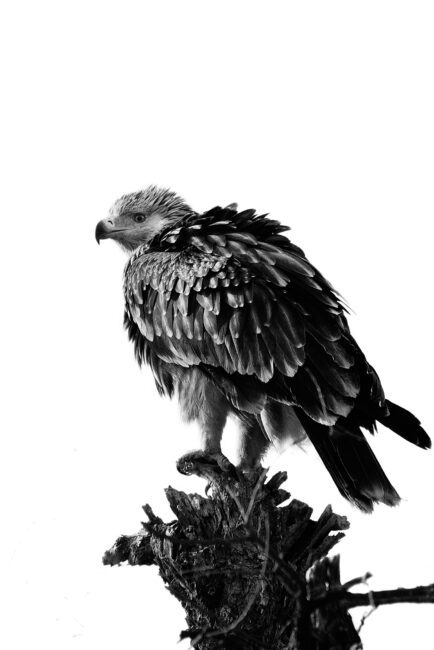
Ya eran como las 11:00 am cuando tomé esta fotografía. Había una gran mancha de nubes sin detalles detrás del pájaro, y ningún ángulo podía evitarlo. Estaba seguro de que iba a obtener una imagen a contraluz. Sacrifiqué el fondo y trabajé en obtener todos los detalles sobre el tema.
Esto es exactamente lo contrario de las imágenes que vimos arriba, con un fondo completamente difuminado, que contiene el máximo de detalles posibles sobre el tema. Aún así, es una imagen de alto contraste; tales imágenes se denominan imágenes de clave alta. Mientras que las imágenes de bajo perfil tienen que ver con retener los detalles destacados, las imágenes de alto perfil son todo lo contrario. Aquí, si desea que el sujeto sea visible y detallado, es importante mantener las sombras intactas. (Si no lo hace, el sujeto será más una silueta, como la primera foto de este artículo. No siempre es una mala idea, pero es una apariencia muy específica que no funciona bien para todas las fotos).
La conclusión es que, en lugar de intentar tomar fotografías "ideales", funciona mejor aprovechar al máximo lo que está disponible y adaptar sus decisiones en función del sujeto que tiene delante y el estado de ánimo que desea transmitir.
Encendiendo
Independientemente de lo que estemos fotografiando, la luz incidente sobre el sujeto es lo que dicta la calidad general de la imagen. Ningún combo de cámara/lente puede convertir la mala luz en buena luz. Solo podemos hacer que la buena luz se vea mejor. Más que nada, la luz decide el contraste de nuestra imagen.

Mientras fotografiaba la imagen de arriba, la luz era perfecta. Mi sombra apuntaba directamente al sujeto, lo que significa que el sol estaba directamente detrás de mí. Estaba en la hora dorada y expuse las sombras para obtener los detalles finos del antílope negro. Como resultado, no hay luces ni sombras duras en la imagen, pero los sujetos aún se destacan del fondo.
Es un escenario ideal, pero no siempre tenemos tanta suerte, especialmente con la fotografía de vida salvaje. En general, se dice que si la fuente de luz está en un ángulo, incluso ligeramente hacia nuestra izquierda o derecha, más allá de unos 20 grados detrás de nosotros, obtenemos sujetos parcialmente iluminados o medio iluminados. A veces, esa luz angular genera hermosas emociones en nuestros sujetos, incluido el alto contraste. Otras veces, ilumina demasiados detalles y hace que la foto se vea desordenada. La clave es seguir buscando la sencillez:


En la imagen del buitre egipcio de arriba, el sol estaba casi a 45 grados a mi lado, dejando una sombra al otro lado del sujeto. Crea algo de contraste dentro del sujeto haciéndolo resaltar aún más. Con el siguiente, el Streaked Laughing Thrust se movió a un lugar donde la luz del sol difusa entre las ramas lo iluminaba de manera desigual contra un fondo oscuro, lo que aumentaba el contraste general de la imagen y del sujeto en sí.
A menudo nos esforzamos por terminar con una imagen técnicamente correcta, olvidando el hecho de que una imagen técnicamente perfecta puede no ser siempre una imagen impresionante. Las reglas son meras pautas que facilitan nuestra comprensión, pero como se cuenta en la película The Matrix, algunas reglas se pueden torcer, otras se pueden romper.
Contraste de color
Hasta ahora, vimos lo que era el contraste macro. Principalmente, vimos el contraste entre luces y sombras, también conocido como contraste de luminosidad. Ahora echemos un vistazo al contraste de color e ilustrémoslo con un ejemplo:


No se realizó ninguna otra edición entre las dos imágenes de arriba, excepto la adición de una capa en blanco y negro sobre la imagen en color. El blanco y negro parece plano, con poca separación en el primer plano amarillo anaranjado, o entre los flamencos rojo magenta y el fondo. Los pájaros simplemente no parecen salir del agua azul y las plantas detrás de ellos.
Esto se debe a que, al igual que el contraste entre las luces y las sombras, existe el contraste entre los colores. Para entenderlo mejor, repasemos la teoría del color. Tenemos rojo, verde y azul (RGB) por un lado, que son los colores primarios, y cian, magenta, amarillo (CMY) como su inverso (o contraste máximo). Al igual que el negro es lo opuesto al blanco, el cian es lo opuesto al rojo, el magenta es lo opuesto al verde y el amarillo es lo opuesto al azul.
Incluso si tiene dos colores contrastantes de la misma luminancia, la diferencia de color por sí sola hace que la imagen destaque. La mayoría de nosotros hemos experimentado esto antes al ver cómo una imagen puede volverse plana cuando la hacemos en blanco y negro.
A continuación se muestran algunos ejemplos en los que el contraste de color juega un papel importante:


Ahora, ¿cómo mejoramos el contraste de color? Cuando tenemos dos colores contrastantes, preferiblemente uno al lado del otro, podemos hacer que uno de los colores contrastantes sea más brillante y el otro oscuro.
Echa un vistazo a la imagen de abajo. El cielo azul está bordeando las montañas doradas. Esta foto fue tomada cerca de la puesta del sol, con el sol justo detrás de mí, bañando las montañas con su luz cálida y resaltando los amarillos. Estaba parado a casi 15,000 pies (4500 metros) para esta foto. A medida que vas más alto, el cielo se oscurece. Por eso, cuando estás en un avión que navega a gran altura, el cielo se ve tan dramáticamente azul, pero puedes ver que el cielo se decolora cuando aterrizas. El cielo se sobreexpone.

Podemos mejorar aún más el contraste en el procesamiento posterior utilizando la opción HSL en ACR o en Lightroom. Una vez que esté en Photoshop, haga clic en Filtro > Filtro de Camera Raw y seleccione el ícono HSL. Haga clic en el icono de Luminancia y allí podrá aumentar o disminuir la luminancia de los colores individuales. Asegúrese de no exagerar, ya que es probable que demasiado de este ajuste agregue ruido y/o cree bandas en las regiones más suaves de su imagen (como el cielo).
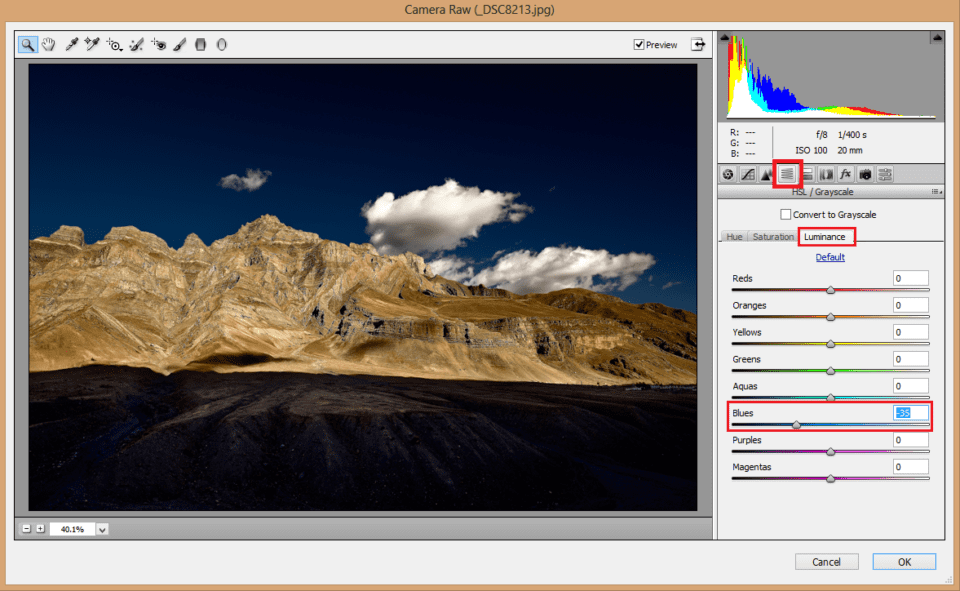
Microcontraste
Un artículo sobre el contraste no está completo sin abordar el microcontraste. ¿Qué es Micro Contraste? En pocas palabras, es el contraste entre los tonos que están cerca unos de otros en la proximidad. Para entenderlo mejor, echemos un vistazo a la siguiente imagen.

Por ejemplo, eche un vistazo a la montaña de la izquierda. Toda la montaña cae en las sombras, pero todavía hay mucho contraste entre esas sombras que están tan cerca unas de otras.
El microcontraste es un tema muy debatido y hay muchos fotógrafos que lo llaman un mito. Quizás este sea un caso en el que todos simplemente tengan diferentes definiciones de microcontraste. Pero personalmente creo que existe, así como el hecho de que depende de la lente. Encuentro mucha diferencia cuando edito dos imágenes del mismo sujeto/encuadre con dos lentes diferentes. De hecho, durante la posproducción, no podemos sacar algo que no está disponible.
Aunque el microcontraste se asocia más con las imágenes monocromáticas, donde realmente ocupa un lugar central, también tiene una precedencia considerable sobre las imágenes en color. La imagen a continuación se compone principalmente de varios tonos de marrón, pero puede ver cómo los diferentes marrones, todos uno al lado del otro, se destacan y le dan realismo al tema:

Conclusión
En este artículo, vimos cómo el contraste va más allá de simplemente presionar el control deslizante de contraste. La conclusión no es obtener el máximo contraste, sino terminar con un contraste óptimo. Ni demasiado ni demasiado menos.
Es similar a la diferencia entre tomar una foto bajo el sol del mediodía y la hora dorada. El sol del mediodía arroja un contraste extremo, casi eliminando los detalles más finos y dejando de lado las sombras duras. Mientras que la hora dorada resalta el contraste intertonal que es, en última instancia, lo que es agradable a la vista.
Recuerda, no puedes obtener lo que no puedes ver en primer lugar. No hay cámara/lente que realce el contraste tan bien como el ojo humano. Si ve una escena borrosa, seguramente terminará con un marco confuso, y la bruma quema el contraste fino. Es posible que pueda recuperar algo de contraste con la postproducción, pero sería muy difícil que se vea natural. Siempre es mejor ceñirse a la vieja sabiduría de hacerlo bien desde la cámara.
Esta es otra razón por la que debemos exponer correctamente (consulte nuestros artículos sobre exposición y ETTR ), sin quemar las altas luces, para que podamos obtener el contraste óptimo durante la postproducción. En la mayoría de los casos, es más fácil hacer una gran imagen con una imagen correctamente expuesta que con una imagen aburrida/subexpuesta.
Si hay alguna consulta/comentario con respecto a este artículo, no dude en ponerlo en la sección de comentarios e intentaré responder lo antes posible.
